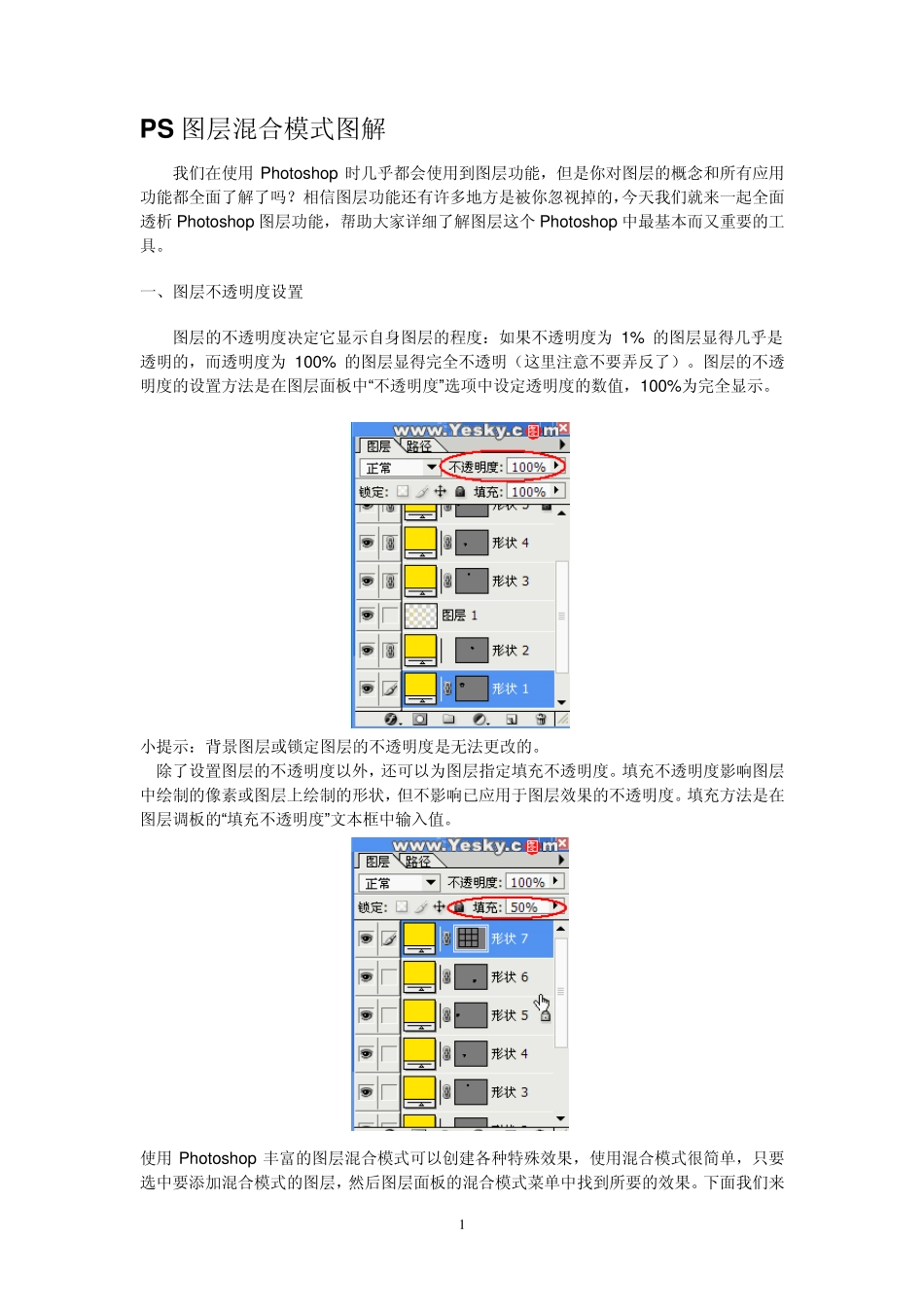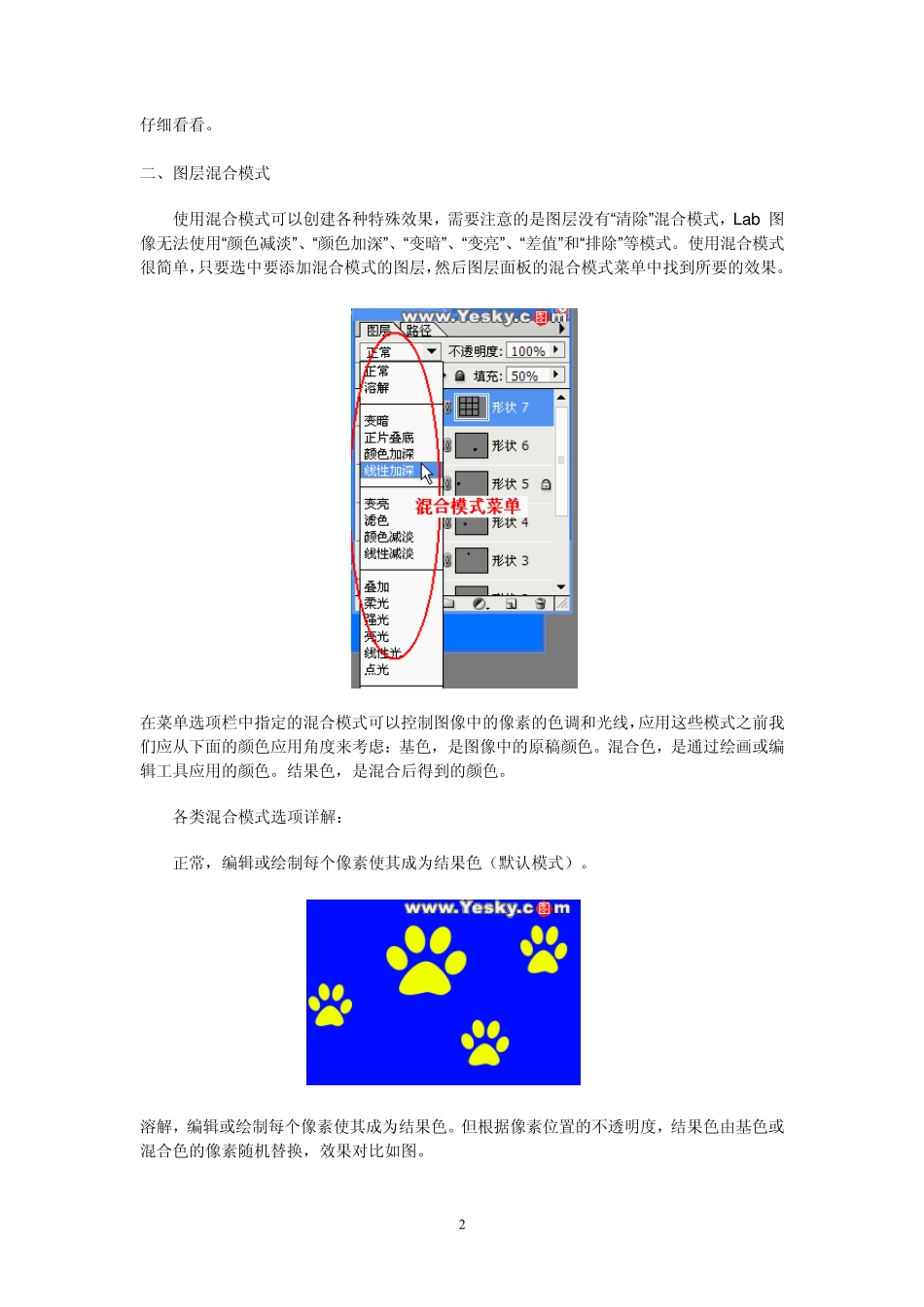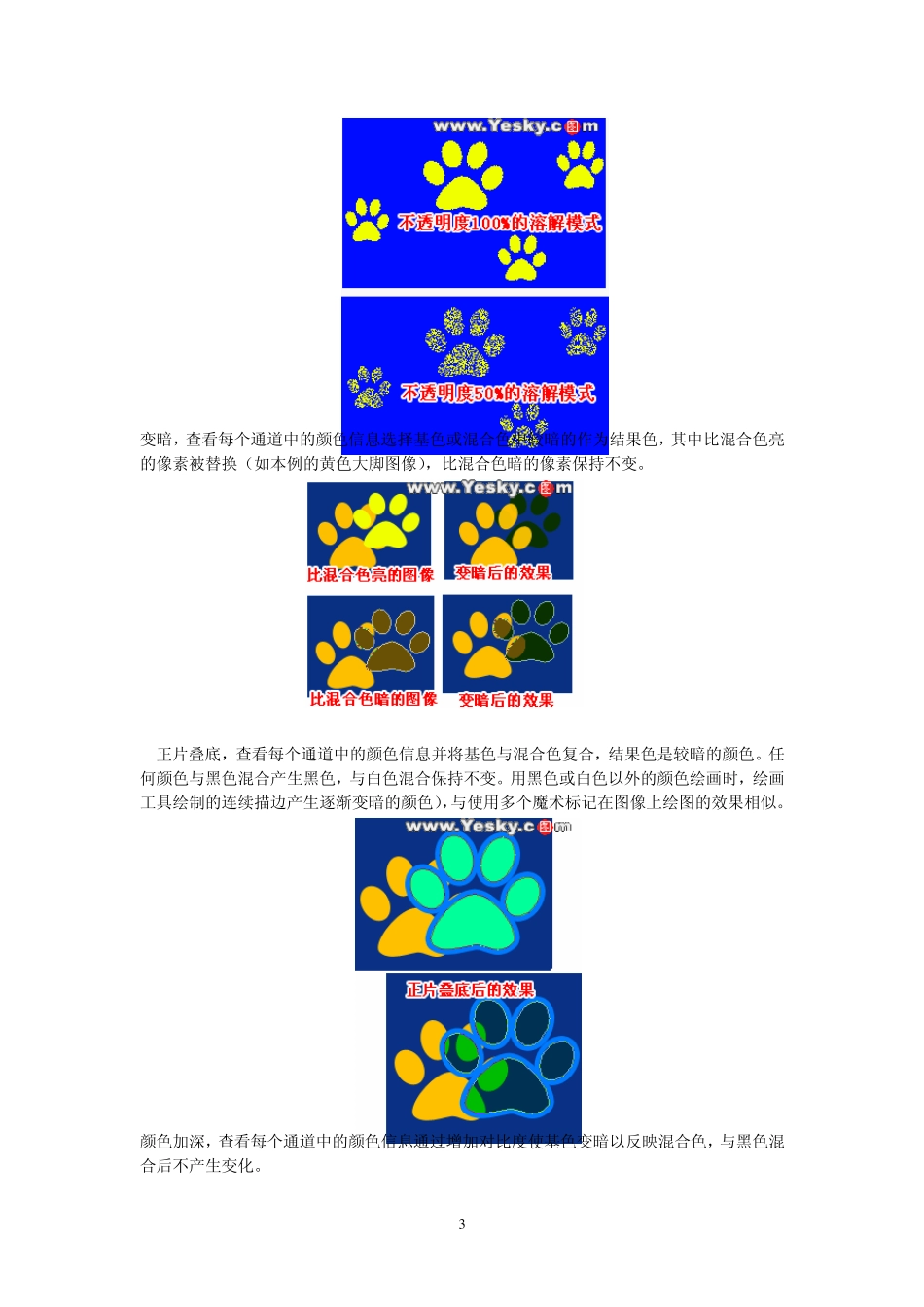1 P S 图层混合模式图解 我们在使用Photoshop 时几乎都会使用到图层功能,但是你对图层的概念和所有应用功能都全面了解了吗?相信图层功能还有许多地方是被你忽视掉的,今天我们就来一起全面透析Photoshop 图层功能,帮助大家详细了解图层这个Photoshop 中最基本而又重要的工具。 一、图层不透明度设置 图层的不透明度决定它显示自身图层的程度:如果不透明度为 1% 的图层显得几乎是透明的,而透明度为 100% 的图层显得完全不透明(这里注意不要弄反了)。图层的不透明度的设置方法是在图层面板中“不透明度”选项中设定透明度的数值,100%为完全显示。 小提示:背景图层或锁定图层的不透明度是无法更改的。 除了设置图层的不透明度以外,还可以为图层指定填充不透明度。填充不透明度影响图层中绘制的像素或图层上绘制的形状,但不影响已应用于图层效果的不透明度。填充方法是在图层调板的“填充不透明度”文本框中输入值。 使用Photoshop 丰富的图层混合模式可以创建各种特殊效果,使用混合模式很简单,只要选中要添加混合模式的图层,然后图层面板的混合模式菜单中找到所要的效果。下面我们来 2 仔细看看。 二、图层混合模式 使用混合模式可以创建各种特殊效果,需要注意的是图层没有“清除”混合模式,L a b 图像无法使用“颜色减淡”、“颜色加深”、“变暗”、“变亮”、“差值”和“排除”等模式。使用混合模式很简单,只要选中要添加混合模式的图层,然后图层面板的混合模式菜单中找到所要的效果。 在菜单选项栏中指定的混合模式可以控制图像中的像素的色调和光线,应用这些模式之前我们应从下面的颜色应用角度来考虑:基色,是图像中的原稿颜色。混合色,是通过绘画或编辑工具应用的颜色。结果色,是混合后得到的颜色。 各类混合模式选项详解: 正常,编辑或绘制每个像素使其成为结果色(默认模式)。 溶解,编辑或绘制每个像素使其成为结果色。但根据像素位置的不透明度,结果色由基色或混合色的像素随机替换,效果对比如图。 3 变暗,查看每个通道中的颜色信息选择基色或混合色中较暗的作为结果色,其中比混合色亮的像素被替换(如本例的黄色大脚图像),比混合色暗的像素保持不变。 正片叠底,查看每个通道中的颜色信息并将基色与混合色复合,结果色是较暗的颜色。任何颜色与黑色混合产生黑色,与白色混合保持不变。用黑色或白色以外的颜色绘画时,绘画工具绘制的连续描边产生逐渐变暗的颜色),与使用...